centos7 minimal 安装 &网络配置
1、下载centos7manimal.iso 下载地址: http://isoredirect.centos.org/centos/7/isos/x86_64/CentOS-7-x86_64-Minimal-1804.iso
2、虚拟机配置自定义,在这里选好镜像文件里面就不用选了

3、配置好以后开启次虚拟机 进入以下界面 选择第一个就行

4、等他自动安装好一些程序后会选择语言

5、跟着提示走 直到如下位置 选择分盘 输入法 如果是dvd版可以进软件选择 根据自己需要选择要安装的东西 最好不要全部安装会很卡

补充:
下面说一下手动分区
选择手动分区 然后单击左上角”完成”就会弹出手动分区的配置界面

创建一个手动分区,以下是我虚拟机的手动分区方案

如果你是新手记住:除了SWAP分区外,其他分区的文件系统一律选择ext4类型,设备类型默认选LVM
-------------------------------------------------分区方案描述------------------------------------------------------------
必须的分区
boot分区:
作用:引导分区,包含了系统启动的必要内核文件,即使根分区顺坏也能正常引导启动 一般这些文件所占空间在200M以下,
分区建议:分区的时候可选100M-500M之间,如果空间足够用,建议分300-500M。避免由于长期使用的冗余文件塞满这个分区。
分区格式:建议ext4,按需求更改
/分区(根分区):
作用:所有的文件都从这里开始,你可以比喻为Windows的C盘,但其实有区别。如果你有大量的数据在根目录下(比如FTP等)可以划分大一点的空间
分区建议:建议15G以上。看需求,根分区和home分区的大小就类似C盘和D盘的空间分布一样,主要占空间在哪儿就在那里分大容量
分区格式:建议ext4,按需求更改
swap分区:
作用:类似于Windows的虚拟内存,在内存不够用时占用硬盘的虚拟内存来进行临时数据的存放,而对于linux就是swap分区
分区建议:建议是物理内存大小的2倍,比如你电脑是4G的物理内存,swap分区可以是8G
分区格式:swap格式
可选的分区
home分区
作用:存放用户数据,HOME的结构一般是 HOME/userName/userFile,如果不分则默认在/目录下
分区建议:如果用户数据多可以将此分区适当增大,请参考“根分区”分区建议;一般硬盘的主要容量几乎都在Home分区和根分区下
分区格式:建议ext4,按需求更改
var分区
作用:用于log日志的文件的存放,如果不分则默认在/目录下
分区建议:如果你安装的linux是用于服务器或者经常做日志分析,请划分var分区,避免日志文件不断膨胀塞满导致根分区而引发问题。
分区格式:建议ext4,按需求更改
------------------------------------------------------------------------------------------------------------------------------------------------------------------------------------------------------

6、开始安装 点击root 密码 进入设置密码界面 密码设置完用户名默认是root [也可以创建一个用户]


7、等待安装完毕
8、进去之后登录root 配置网络(在这里我的是minimal版本的配置) 步骤如下:
8.1先进入这个路径查看你的文件网络配置文件 每个机器的文件不同自己去查看 命令 cd /etc/sysconfig/network-scripts/ ls查看所有文件 我的如下

8.2打开网络配置文件进行修改 命令 vi ifcfg-ens33(注意网络配置文件名不一样) 配置如下: 注意ip前三位要和网关保持一致,网关和ip最后一位不能有冲突 默认网关一定要和虚拟机 编辑/虚拟网络编辑器/NAT设置/网关ip一致


上面的默认网关要和虚拟机的 编辑/虚拟网络编辑器/网关ip(3)和ipv4里面的默认网关对上

对应我的少了的加上去没用的可以先注掉 dns查看命令:ipconfig /all
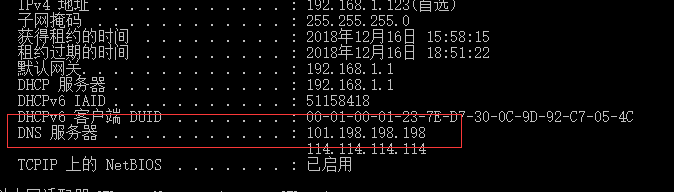
UUID=fb88d3c1-0dea-4962-b615-bfc129eb64c9
TYPE="Ethernet"
PROXY_METHOD=none
BOOTPROTO="static"
DEFROUTE="yes
#PEERROUTES="yes"
IPV4_FAILURE_FATAL="no"
IPV6INIT="yes"
IPV6_AUTOCONF="yes"
IPV6_DEFROUTE="yes"
IPV6_PEERDNS="yes"
IPV6_PEERROUTES="yes"
IPV6_FAILURE_FATAL="no"
NAME="ens33"
NBOOT="yes"
IPADDR=192.168.19.4
GATEWAY=192.168.19.2
NETMASK=255.255.255.0
DNS1=192.168.1.1
解说如下:
网卡对应的设备别名,如ifcfg-ens33的文件中它为NAME="ens33"、网络类型:以太网
UUID含义是通用唯一识别码 (Universally Unique Identifier),在此可以忽略
ONBOOT=自动加载
BOOTPROTO="static" 将ip设置为静态的
IPADDR=192.168.19.4 网络ip地址
NETMASK=255.255.255.0 子网掩码
GATEWAY=192.168.1.251 网关地址
DNS1=192.168.1.1 DNS地址
配置完成esc shift+:wq
9、重启网络服务 service network restart 会显示一个ok字样 如果没有则失败
10、输入ip addr(不是ifconfig)查看ip 具体怎么回事不知道 我的dvd版是ifconfig minimal版就必须得用ip addr

11、显示ok之 后 验证是否成功 在虚拟机上ping www.baidu.com 显示如下:

11.1在主机上ping 你虚拟机的ip地址 显示如下则ok 这样就配置好网络了

总结:以上是centos7 minima l的网络配置和简述安装步骤
centos7 minimal 安装 &网络配置的更多相关文章
- CentOS7 minimal安装初始化配置
个人喜好最小化安装系统,需要配置的如下信息 1.更改网络配置为固定ip #vi /etc/sysconfig/network-scripts/ifcfg-eth0BOOTPROTO="sta ...
- centos7 Minimal安装没有ifconfig
centos7 Minimal 安装后 ip addr 系统的网卡没有分配IP地址 网卡为ens33 cd /etc/sysconfig/network-scripts vi ifcfg-ens33 ...
- centos7中安装、配置、验证、卸载redis
本文介绍在centos7中安装.配置.验证.卸载redis等操作,以及在使用redis中的一些注意事项. 一 安装redis 1 创建redis的安装目录 利用以下命令,切换到/usr/local路径 ...
- CentOS7的安装与配置
Linux系统以前接触的不多,主要是公司的网站部署在了一台安装了Ubuntu系统的机器上.是典型的LAMP架构的产物,因为偶而需要更新网站内容及需要定期备份.所以学习了一些Ubuntu & A ...
- CentOS7 Nginx安装及配置反向代理
背景: Mono (Mono JIT compiler version 5.4.0.201 ) jexus-5.8.2-x64(<CentOS7 安装 jexus-5.8.2-x64>) ...
- CentOS7.0安装与配置Tomcat-7
解决权限不够 #chmod a+x filename 安装说明 安装环境:CentOS-7.0.1406安装方式:源码安装 软件:apache-tomcat-7.0.29.tar.gz 下载地址:ht ...
- yum安装网络配置图形界面
实战:为了方便使用网络配置我们安装插件tui 操作如下: [root@localhost ~]# yum install NetworkManager-tui已加载插件:fastestmirror, ...
- CentOS 7 最小安装网络配置
通常最小安装是没有自动启动网络连接的,可以通过ifconfig或ip addr查看网络信息 (类似windows里的ipconfig),然而最小安装是没有ifconfig命令的, 这里我们使用ip a ...
- Centos7 ActiveMQ 安装并配置为开机启动
第一步, 环境准备 更新CentOS7 ,安装epel-release,安装JDK,关闭防火墙 # yum clean all && yum update# yum install - ...
随机推荐
- 更改AD域安全策略-密码必须符合复杂性要求
在域环境中,修改域用户密码时,会提示不符合密码策略, 更改"本地安全策略"是不会对域产生任何的作用的. 上图中可以看,这里按钮都是灰色的! 下面这个步骤教你如何找到"域安 ...
- AngularJS与服务器交互(4)
转自:http://itindex.net/detail/50919-angularjs-%E6%9C%8D%E5%8A%A1%E5%99%A8-%E4%BA%A4%E4%BA%92 对于AJAX应用 ...
- cdn path b 问题
主节点内存和磁盘最好大点,许多默认东西都放主节点了 mysql 配置文件修改后server-id = 1 1.hive 启动不起来 去配置里关掉 严格的 Hive Metastore 架构验证 hiv ...
- poj2796 Feel good
题目给出N个数,找出一段区间使得区间最小值乘区间和的值最大 其中N<=100000 分析: 单调队列(单调栈) 求出每个值作为最小值时最长的影响区间,然后枚举判断 这找出最长影响区间应该算是单调 ...
- 高性能Web服务器Nginx的配置与部署研究(10)核心模块之HTTP模块Location相关指令
一.基本语法 语法:location [= | ~ | ~* | ^~] </uri/> {...} 缺省:N/A 作用域:server 二.匹配规则 1. 四种匹配方式 = 精确匹配 ~ ...
- OC中数组排序总结
过完节回来,感觉很多东西都生疏了.总结一下数组的排序.应该不会太完美,后续添加补充. OC中的数组排序方法其实不太多,要根据不同的使用场景来使用不同的方法.Foundation框架中一般用到一下几个方 ...
- Cw210开发板
达内培训嵌入式开发板 qt + kernel uboot toolchain
- BCompare 4重置试用天数
BCompare安装后有30天试用期,试用结束后,你可以卸载重装,以重新获得30天试用天数. BCompare的使用天数记录保存在注册表中,如果不想每次重装,也可删除对应的注册表值来重置激活天数. 命 ...
- MVC4 WebAPI(一)(转)
出处:http://www.cnblogs.com/wk1234/archive/2012/04/28/2468491.html 不管是因为什么原因,结果是在新出的MVC中,增加了WebAPI,用于提 ...
- JavaWeb项目导入MyEclipse后变为JAVA项目项目【解决方法】
问题描述:之前有个项目是Java web的项目,但是后来我导入到我电脑里的myEclipse里后就变成了Java项目.查找了资料解决了,网上大部分都是说在eclipse里解决这个问题,在myEclip ...
